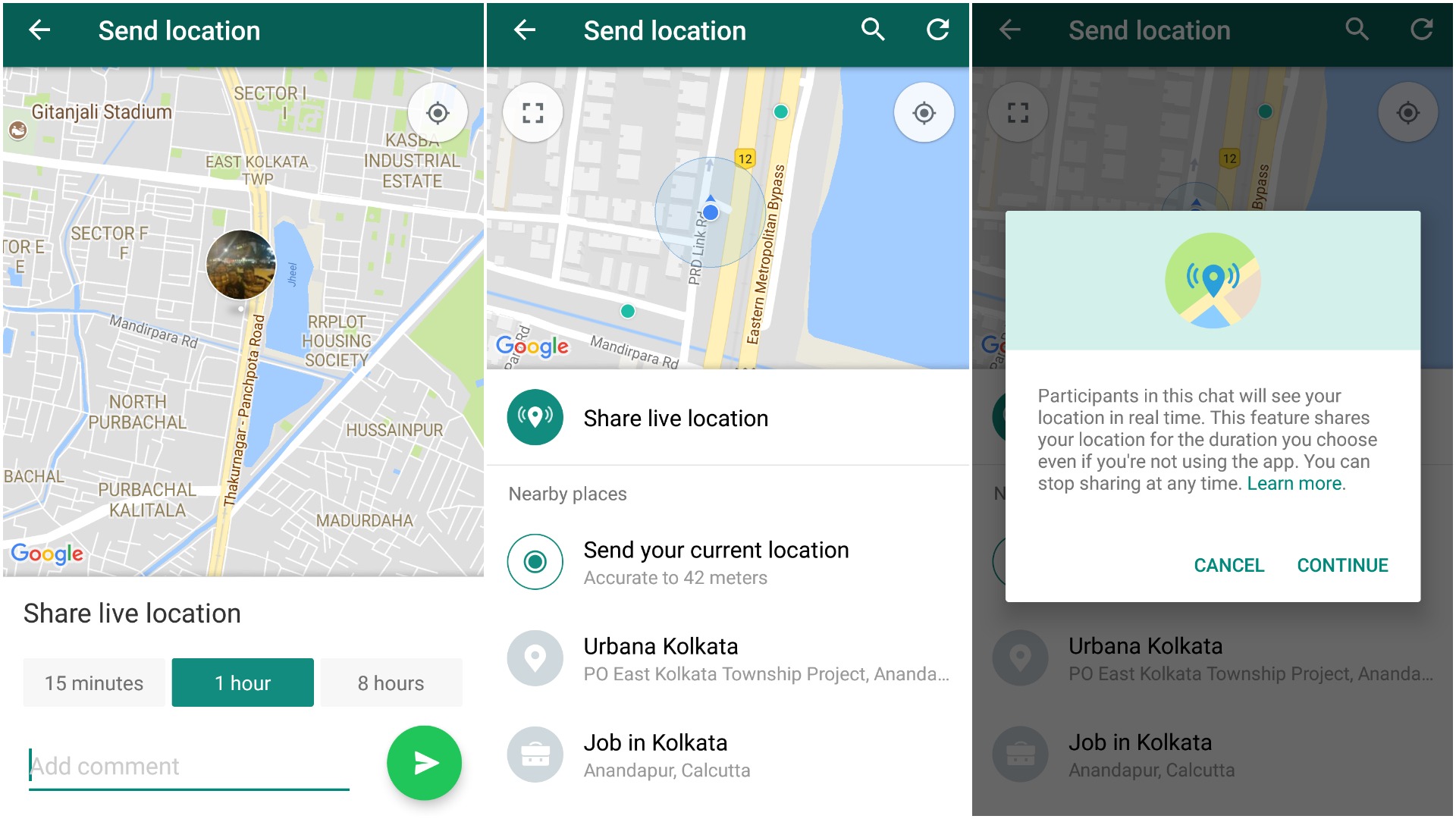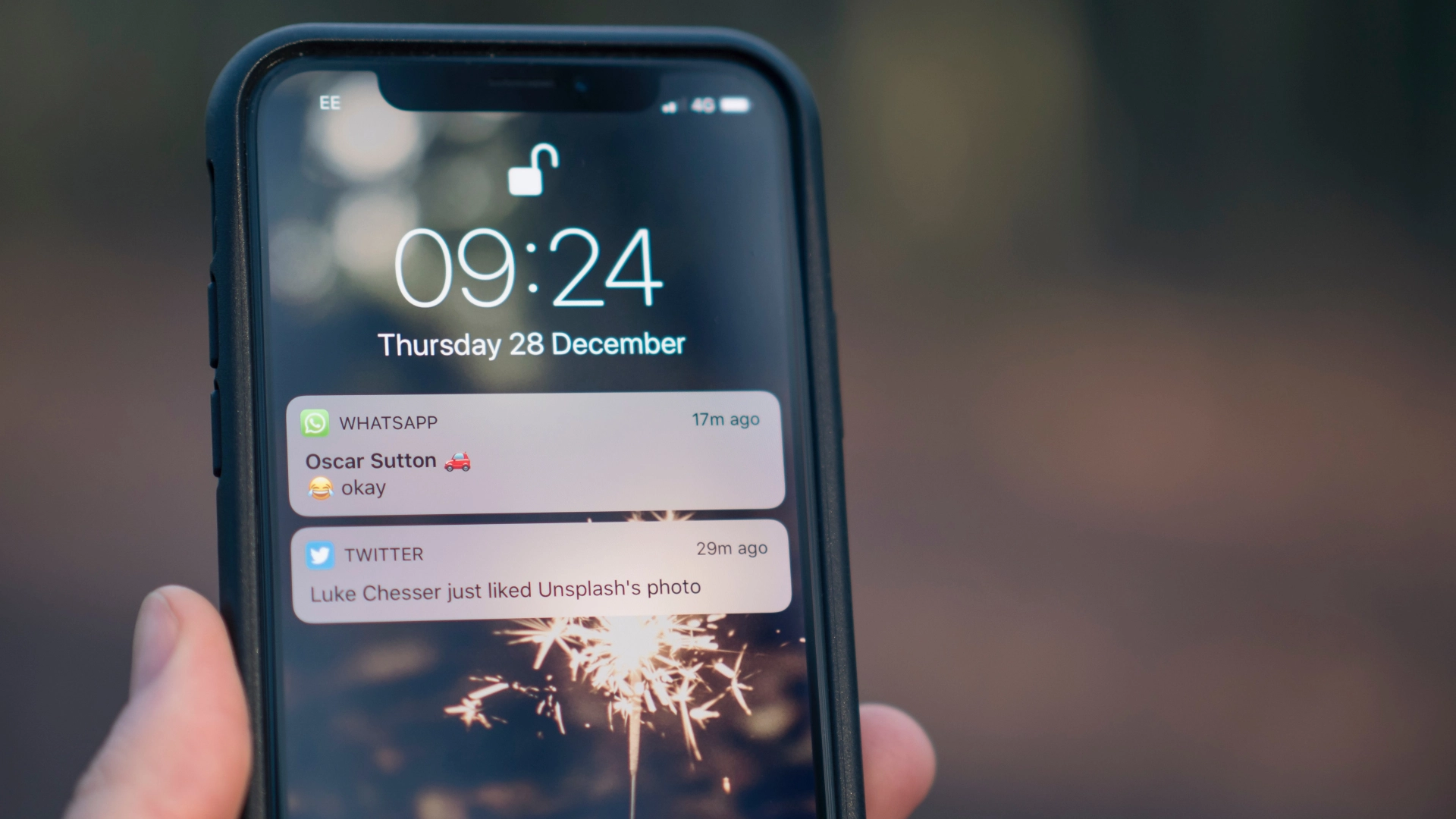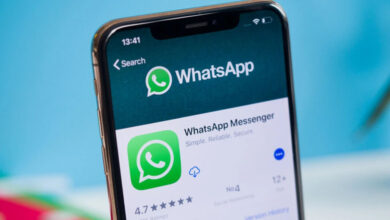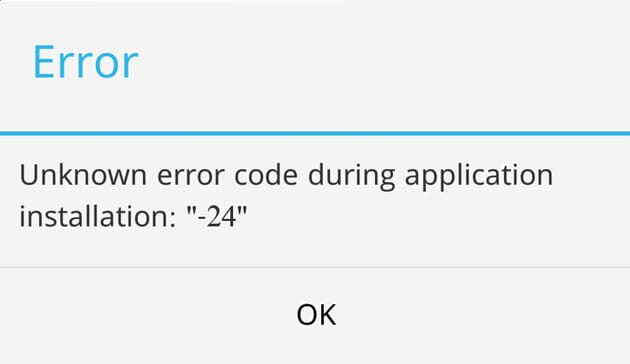مشکل ارسال و دریافت فایل مدیا در واتساپ (4 نکته مهم)

برخی از کاربران برای ارسال و دریافت فایل مدیا در نسخه اندرویدی برنامه واتساپ دچار مشکل میشوند، برای حل این مشکل، این مقاله شما را بصورت اختصاصی آموزش خواهد داد.
مشکل ارسال و دریافت فایل مدیا در واتساپ اندروید و راه حل آن
برخی از کاربران دستگاههای اندرویدی ادعا میکنند که برای ارسال و دریافت فایل های مدیا از طریق برنامه واتساپ با مشکل رو به رو هستند و قادر به انجام این عمل در مواقع خاص نیستند. حتماً در نظر داشته باشید که منظور از فایل مدیا فایلهایی مانند عکس، ویدیو، موسیقی و غیره است. پس اگر شما نیز برای ارسال یا ذخیره سازی یک عکس یا فیلم از طریق واتساپ در حافظه گوشی خود دچار مشکل شدهاید، در این مقاله شما را یاری خواهیم کرد. متاسفانه عدم موفقیت در ارسال و دریافت فایلهای مدیا در واتساپ اندروید یک مشکل شایع است و گاهی میتواند به مسائل متعددی مربوط باشد.
اکنون شما باید چند مورد حیاتی را بررسی کنید تا این مشکل رفع شود. در ابتدا باید مطمئن باشید که مشکل مورد نظر به سادگی و با توجه به چند موضوع حیاتی برطرف میشود. در این بخش قصد داریم که به آموزش نحوه رفع مشکل ارسال و دریافت فایل مدیا در واتساپ اندرویدی بپردازیم.
رفع موانع ارسال و دریافت فایل مدیا در واتساپ اندرویدی
همانطور که قبلتر هم اشاره داشتیم، امکان بروز ایراد در روند ارسال و دریافت فایلهای مدیا (عکس، ویدیو، موسیقی و…) در نسخه بهروز اندرویدی برنامه واتساپ میتواند با مسائل مختلفی مرتبط باشد. در ادامه این مقاله به شرح این موارد و موضوعات میپردازیم.
گوشی های موبایل به همراه تخفیف های ویژه مبیت را ببینید : قیمت گوشی
بررسی ثبات و کیفیت شبکه اینترنتی
متاسفانه گاهی دیده شده که برخی از کاربران بدون توجه به این موضوع که ممکن است شبکه اینترنتی که از آن استفاده میکنند با مشکل اتصال و عدم کیفیت همراه باشد، ادعا میکنند که با مشکل ارسال و دریافت فایل مدیا در واتساپ اندروید مواجه شدهاند. مطمئناً اگر اتصال به شبکه اینترنتی که از آن استفاده میکنید کیفیت و ثبات نداشته باشد و نتواند سرعت مناسبی را ارائه کند، با مشکل ارسال و دریافت فایل مدیا در واتساپ مواجه خواهید شد. برای بررسی اتصال از طریق مرورگر گوشی خود یک سایت را اجرا نمایید. سرعت اجرای این سایت نشان دهنده آنست که شبکه اینترنتی که به آن متصل هستید با کیفیت است یا خیر! در صورت نیاز می توانید از یک شبکه اینترنت دیگر استفاده کنید.
صحت تنظیمات تاریخ و زمان گوشی را بررسی نمایید
در تنظیمات مربوط به تاریخ و زمان گوشی اگر اطلاعات به درستی وارد نشده باشد، احتمالاً ممکن است با مشکل ارسال و دریافت فایلهای مدیا در واتساپ مواجه شوید. واتساپ به دقیق بودن تنظیمات زمان و تاریخ دستگاه حساس است و در صورت نادرست بودن این تنظیمات امکان سرویسدهی از سرورهای واتساپ را نخواهید داشت. برای تنظیم دقیق و درست وضعیت تاریخ و زمان در گوشی خود مراحل زیر را طی نمایید:
- وارد فهرست تنظیمات گوشی خود یا همان Settings دستگاه شوید.
- گزینه Data & Time را انتخاب و کلیک کنید.
- در فهرست Set Time میتوانید زمان و در فهرست Set Data میتوانید تاریخ فعلی را وارد کنید.
حتماً اکیداً توصیه میکنیم که در این بخش گزینه Automatic Time Zone را تیک بزنید تا دستگاه اندرویدی شما به صورت اتوماتیک با توجه به اطلاعاتی که از شبکه اینترنتی دریافت میکند نسبت به تعیین دقیق زمان و تاریخ دستگاه اقدام کند.
فضای خالی کارت حافظهSD دستگاه را بررسی کنید
اما یکی دیگر از مشکلاتی که میتواند باعث بروز مشکل ارسال و دریافت فایل مدیا در واتساپ اندروید شود مربوط به پر شدن کارت حافظه SD است. اگر کارت SD دستگاه شما فضای خالی کافی برای ذخیرهسازی اطلاعات نداشته باشد، امکان دانلود فایلهای مدیا در واتساپ هم امکانپذیر نیست. برای بررسی این موضوع میتوانید از یک برنامه کمکی به نام فایل منیجر (File Manager) یا مدیریت فایل استفاده کنید و یا از فهرست تنظیمات گزینه Storage سیستم عامل اندروید استفاده کنید.
مقدار کارت حافظه SD در حالت Read Only را بررسی کنید
اگر کارت حافظه SD گوشی اندرویدی خود را در حالت “فقط خواندنی” یا همان “Read Only” قرار دهید، امکان ذخیره فایل جدید در آن وجود نخواهد داشت، چرا که برای انجام این عمل نیاز به نوشتن داده جدید بر روی کارت حافظه خواهد بود که با فعال کردن گزینه Read Only ناممکن میشود. برای بررسی این موضوع فقط کافیست تلاش کنید تا یک فایل جدید را از طریق هر برنامه دیگری در کارت حافظه SD دستگاه ذخیره کنید. اگر سایر برنامه های کاربردی قادر به ذخیره فایل مدیا در حافظه SD باشند، مشخص میشود که کارت حافظه SD در حالت Read Only قرار ندارد. بنابراین یا کارت حافظه SD پر شده یا برنامه واتساپ مشکل اختصاصی دیگری دارد! پس باید وارد مرحله بعدی شوید.
داده ها یا دیتا برنامه واتساپ را از کارت حافظهSD حذف کنید
اگر حافظه SD گوشی هوشمند شما در حالت Read Only تنظیم نشده و فضای خالی کافی هم در آن وجود دارد، اما همچنان با مشکل اتصال و ارسال و دریافت فایل مدیا در واتساپ مواجه هستید بهتر است نسبت به حذف داده ها یا دیتای برنامه واتساپ از حافظه SD وارد عمل شوید. دقت کنید که انجام این عمل منجر به حذف بکاپ چتهای واتساپ و فایلهای دانلودی آن میشود، اما به احتمال زیاد اتصال و ارسال و دریافت فایل مدیا در این برنامه پیام رسان را برطرف خواهد کرد. البته شما میتوانید قبل از اقدام به حذف داده های برنامه واتساپ از آن در کامپیوتر خود بکاپ تهیه کنید و در محل دیگری ذخیره نمایید. برای انجام این کار فقط کافیست گوشی هوشمند اندروید خود را به کامپیوتر متصل کنید و پوشه WhatsApp را در کامپیوتر کپی کنید. سپس پوشه WhatsApp را از کارت حافظه SD گوشی حذف کنید. گوشی هوشمند خود را ریستارت کنید. به احتمال خیلی زیاد در این شرایط مشکل اتصال و ارسال و دریافت فایل مدیا در واتساپ اندروید برطرف خواهد شد.
کارت حافظه SD را فرمت کنید
اما اگر هیچ یک از روشهایی که در بالا اشاره شد در راستای رفع مشکل ارسال و دریافت فایل مدیا در واتساپ موفقیت آمیز نبود، توصیه میکنیم که کارت حافظه SD را فرمت نمایید. توجه کنید که انجام این کار هم منجر به از بین رفتن تمام دادههای ذخیره شده در کارت حافظه SD میشود. پس بنابراین در صورت تمایل میبایست اطلاعات مد نظر خود را از حافظه SD در حافظه کامپیوتر کپی کنید و پس از فرمت حافظهSD بار دیگر آنها را به جای خود برگردانید. به منظور فرمت کردن کارت حافظه SD مراحل زیر را طی کنید:
- در گوشی اندرویدی خود به فهرست Settings مراجعه کنید.
- گزینه Storage را انتخاب و کلیک کنید.
- اگر در فهرست گزینه Unmount Storage Card مشاهده کردید آن را انتخاب کنید.
- گزینه Format SD Card یا Erase SD Card را انتخاب و کلیک کنید.
- گوشی خود را دوباره ریستارت کنید.
احتمالاً با انجام مراحل بالا مشکل اتصال و ارسال و دریافت فایل مدیا در نسخه اندرویدی واتساپ برطرف خواهد شد. پس از فرمت کارت حافظه SD میتوانید ضمن اتصال آن به کامپیوتر بار دیگر فایلهای مهم و حائز اهمیت مورد نظر خود را که از آنها کپی تهیه کرده بودید، به حافظه SD منتقل کنید.
جمعبندی
همانطور که مشاهده کردین در این مقاله به آموزش نحوه رفع مشکل اتصال ارسال و دریافت فایل مدیا در واتساپ اندروید (عکس، ویدیو، موسیقی و…) پرداختیم. شما میتوانید با مراجعه به قسمتهای مختلف این مقاله مشکل اتصال واتساپ خود برای ارسال فایل مدیا را برطرف نمایید.